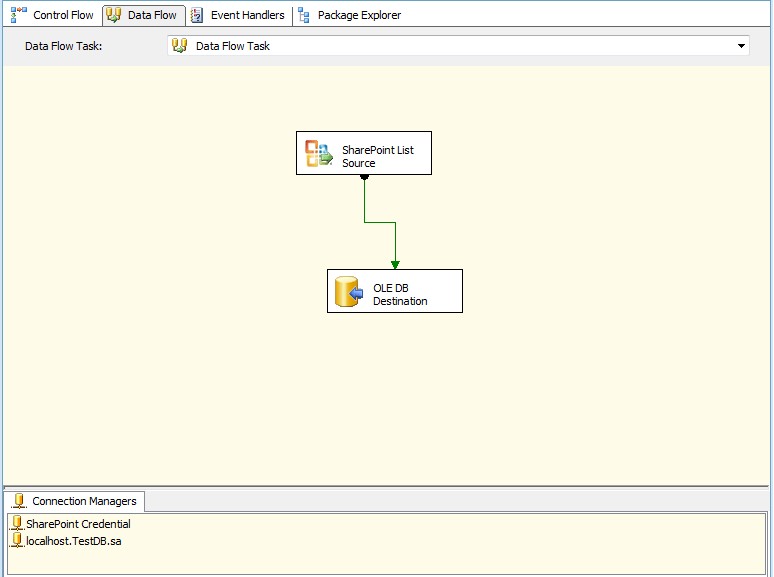هوش تجاری (Business Intelligence)
به اشتراک بگذاریم برای یادگیری، یاد بگیریم برای به اشتراک گذاری
هوش تجاری (Business Intelligence)
به اشتراک بگذاریم برای یادگیری، یاد بگیریم برای به اشتراک گذاریواکشی دادهها از شیرپوینت و بارگذاری در SQL توسط SSIS
امروزه استفاده از شیرپوینت به عنوان ابزار ایجاد کننده وب سایت به دلیل سرعت بالا در ایجاد و راهاندازی بسیار گسترش پیدا کرده است و بسیاری از سازمانها از آن استفاده میکنند. بنابراین میتوان شیرپوینت را به عنوان منبع دادهها در نظر گرفت.
برای خواندن و بارگذاری دادههای شیرپوینت در SQL Server از طریق SSIS چندین روش وجود دارد که در این مقاله به یکی از بهترین و سادهترین آنها که استفاده از SharePoint Web services است، میپردازم.
ابتدا باید Features مربوط به SharePoint List Source and Destination را از اینجا دریافت کنید.
پس از دانلود، مطابق تصاویر زیر مراحل نصب را انجام دهید.
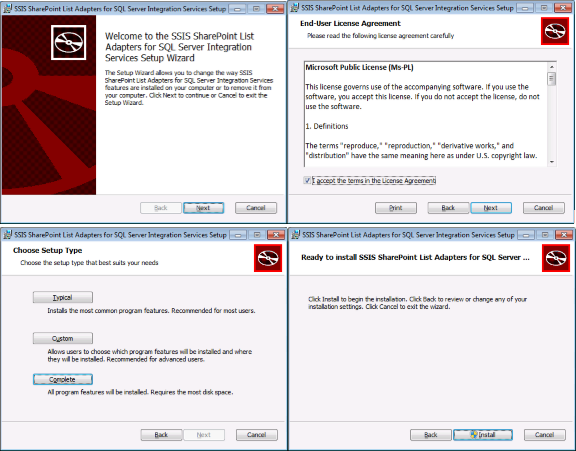
بعد از اتمام مراحل نصب باید کامپننتهای SharePoint List Source and Destination را به جعبه ابزار SSIS اضافه کنید. برای اینکار مراحل زیر را انجام دهید.
1- برنامه Business Intelligence Development Studio را باز کردهو مطابق تصویر زیر یک پروژهی جدید SSIS ایجاد کنید.
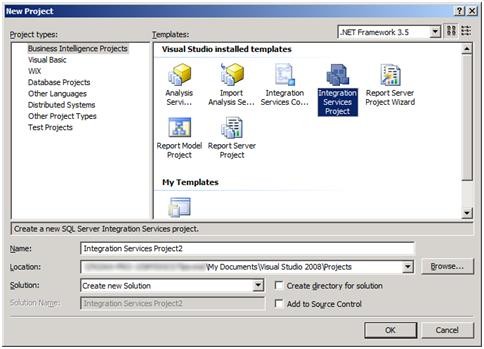
2- از منوی Tools گزینه Choose Toolbox Items را انتخاب کنید.
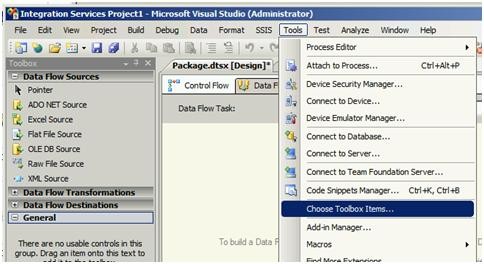
پنجره Choose Toolbox Items باز میشود.
3- از پنجره بازشده به سربرگ SSIS Data Flow Items رفته و چکباکس مربوط به SharePoint List Source و SharePoint List Destination را انتخاب نمایید. برروی Ok کلیک کنید.
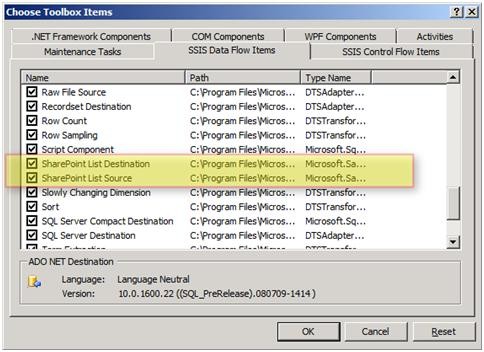
این دو کامپننت به قسمت General در جعبه ابزار SSIS اضافه میشوند. شما میتوانید هر یک از آنها را به محل مناسب خود منتقل کنید.
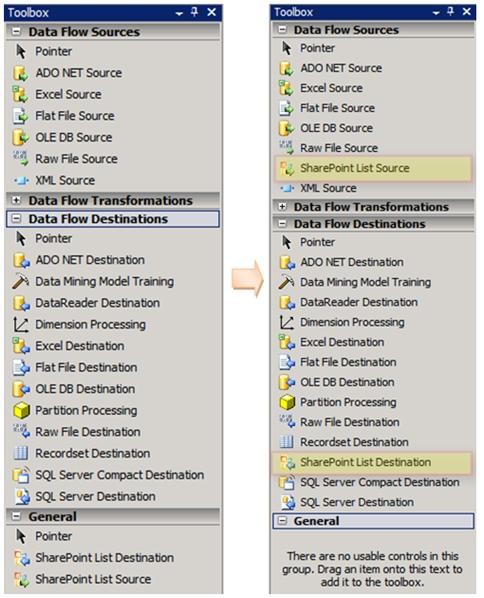
آماده سازی یک لیست شیرپوینت جهت انجام یک مثال
1- ایجاد لیستی با عنوان TestSharePointList که شامل اطلاعات زیر باشد.
نام: کارمندان
ستونها:
· شماره پرسنلی (نوع: عدد)
· نام کارمند(نوع: کاراکتر)
· جنسیت (انتخابی؛ انتخاب اول، زن انتخاب دوم، مرد)

ایجاد یک جدول در SQL مطابق با لیست ایجاد شده در شیرپوینت
1- وارد SSMS شده و یک بانک اطلاعاتی با نام TestDB ایجاد کنید.
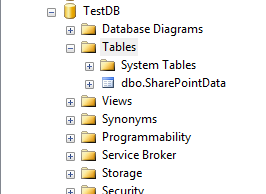
2- مطابق شکل زیر یک جدول با نام SharePointData ایجاد کنید.
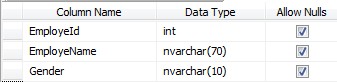
استخراج داده از لیست شیرپوینتی ساخته شده توسط SharePoint List Source
1- در این قسمت ابتدا باید یک اتصال دهنده شیرپوینتی ایجاد نمود. برای انجام اینکار مطابق تصاویر زیر عمل کنید.
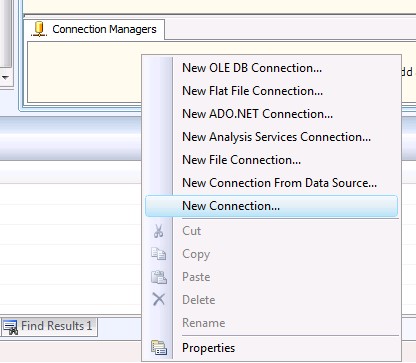
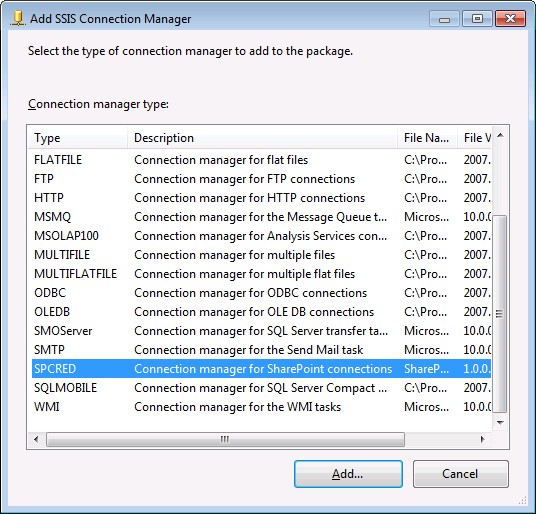
این اتصال دهنده پس از نصب Features مربوط به شیرپوینت که مراحل نصب آن در ابتدای مقاله توضیح داده شد، به لیست Add SSIS Conection Manager اضافه میشود.
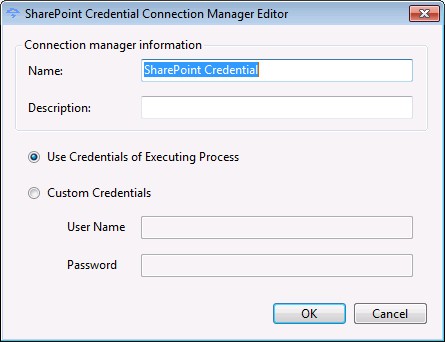
در صورتی که برای دسترسی به لیستهای شیرپوینتی نیاز به دسترسی خاصی دارید باید در قسمت Custom Credentials نام کاربری و رمز عبور آن User مربوطه را وارد کنید.
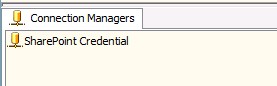
2- از جعبه ابزار یک کامپننت Data Flow Tasks به پکیج خود اضافه کنید. مجدد از جعبه ابزار SharePoint List Source را درون Data Flow Tasks قرار دهید.
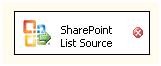
3- انجام تنظیمات مربوط به SharePoint List Source، برای اینکار برروی کامپننت SharePoint List Source دوبار کلیک کرده و مطابق تصاویر زیر عمل نمایید.
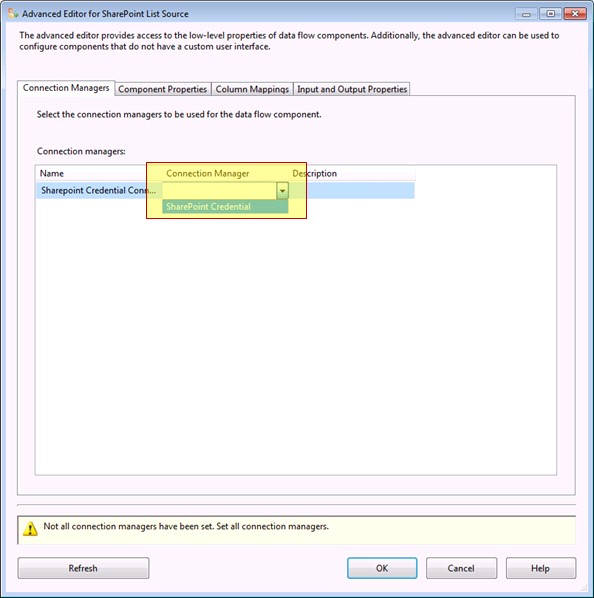
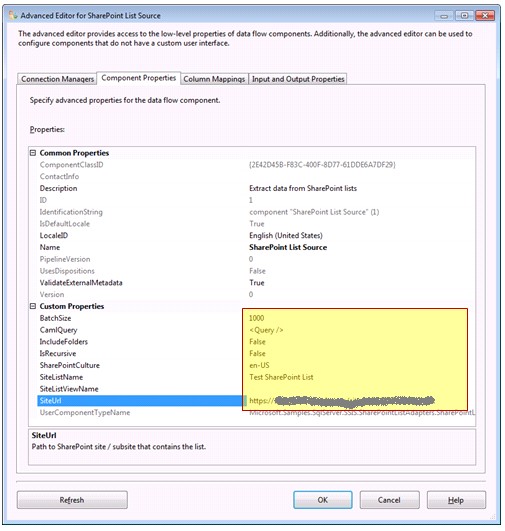
پس از وارد کردن آدرس مربوط به سایت لیست ساخته شده و نام آن در قسمت SiteUrl و SiteListName بر روی Refresh کلیک کنید تا ارتباط با لیست ساخته شده برقرار شود.
در این قسمت تنظیمات دیگری نیز وجود دارد که در مقالهای جداگانه به آنها خواهم پرداخت.
4- در مرحله بعد باید ستونهای مورد نظر خود را انتخاب کنید. برای اینکار به سربرگ Column Mappings بروید تا فیلدهای لیست شیرپوینتی نمایش داده شود. برخی از این فیلدها توسط خود شیرپوینت ساخته میشود. فیلدهایی که قصد دارید آنها را در خروجی داشته باشید را انتخاب کرده و بر روی Ok کلیک کنید.
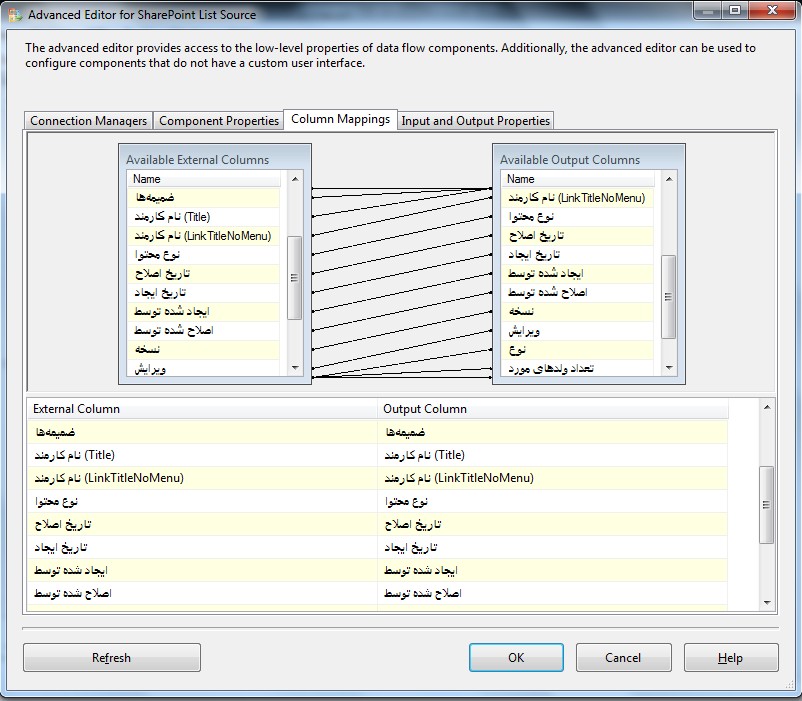
5- از جعبه ابزار یک OLE DB Destination به پکیج اضافه کنید و تنظیمات آن را مطابق تصاویر زیر انجام دهید.
برروی کامپننت OLE DB Destination دوبار کلیک کنید تا صفحه مربوط به تنظیمات آن باز شود. سپس جدولی که پیشتر در SQL ساخته بودید را انتخاب نمایید.

در قسمت Mapping فیلدهای جداول مبدا و مقصد را انتخاب کنید.
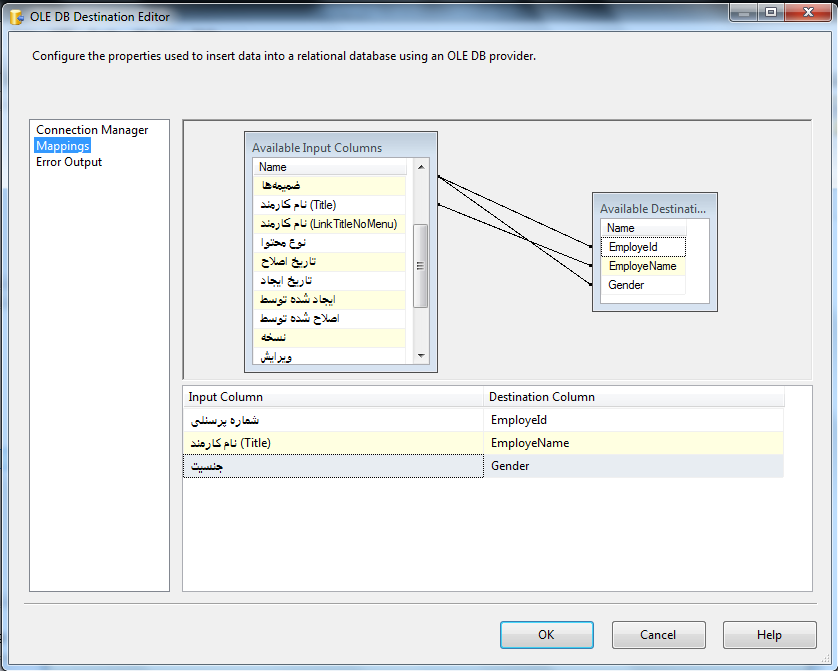
با کلیک برروی Ok کار تمام است و میتوانید پکیج را اجرا کنید.